今天的內容,會承接 Day09 的內容繼續往下深入,因此如果還沒看過前面的話可以回去參考看看喔~
現在各種的 AI 工具已經都很成熟了,在使用者給定一些特定的要求或任務的時候,通常也都能完成的還不錯
但有一個地方,會是很多在用 AI 撰寫內容的人,都會有一個覺得很痛的地方——「AI 寫的東西很好,但就是不像是我會寫的風格」
黃四郎:這照片是你嗎?
張麻子:是我!
黃四郎:是嗎?
張麻子:是!(轉頭)那時候我還很瘦。
黃四郎:這就不是你。
張麻子:你說他不是我?
黃四郎:不是。
張麻子:我說他也不是我!(轉頭,怒)這根本就他媽不是我!(起身離開)—— 《讓子彈飛》
先丟出來一個問題:如果要你描述自己說話的方式,你會怎麼說?
是不是突然覺得很難描述?沒錯,這很正常!風格這東西,平常像呼吸一樣自然的發生,但要刻意描述它反而很困難
一般來說,我們所謂的的風格可能會包含這些元素:
簡單來說,風格就是**「如果換個人寫同樣的內容,哪裡會不一樣?」**
那個「不一樣」,就是你的風格。而這個風格要如何能被準確的傳達給 AI 知道,也是在使用這些工具撰寫內容時最難的地方
除了我們在前一天所提到的 Claude 的內建風格以外,它也支援我們去設定自己的風格
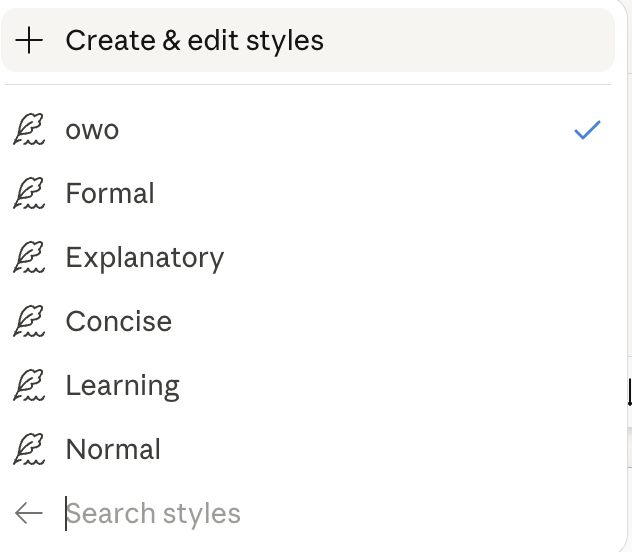
設定的方式很簡單,我們只要在風格的選單中選擇「Create & edit styles」,然後在跳出來的清單中,選擇「Create custom style」,就可以建立自己的個人風格了
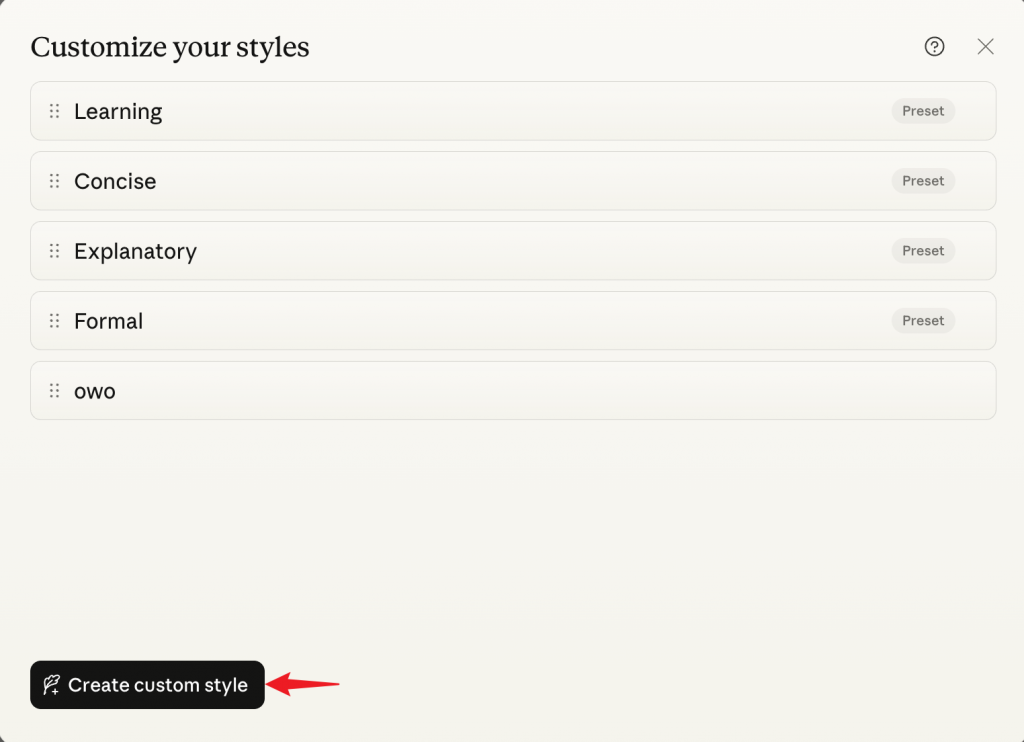
建立的方式有兩種
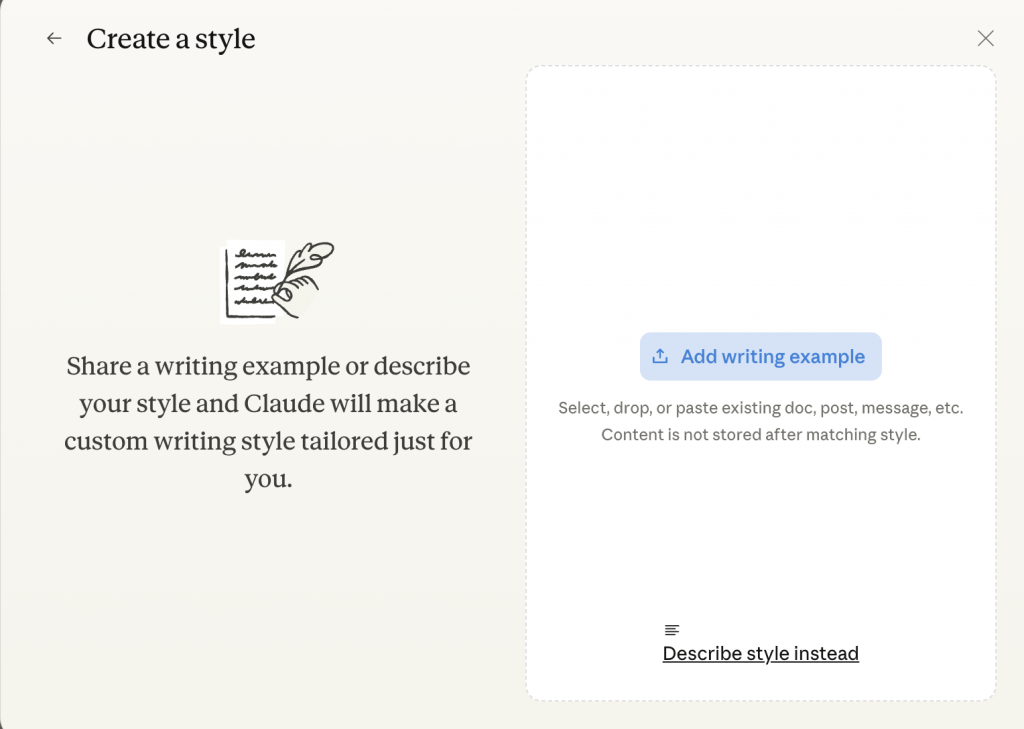
一般來說,我都會更推薦第一種方式入門,因為這些具體的範例是更能提供給這些語言模型去找到背後的風格的。那當你已經熟練掌握,要設定怎樣的風格的時候,AI 會往你期望的那個方向發展的話,那也可以開始直接嘗試用描述的了。
我這邊選擇了直接上傳我前一本書《Notion全方位管理術》的書籍的其中一個章節的草稿,請 Claude 來分析看看這個風格
基本上跑起來很快,大概兩分鐘它就給出了對於我的風格的重點摘要:
以親和、互動且精準的方式傳遞技術知識
(害羞)但我其實滿喜歡這個描述的XD
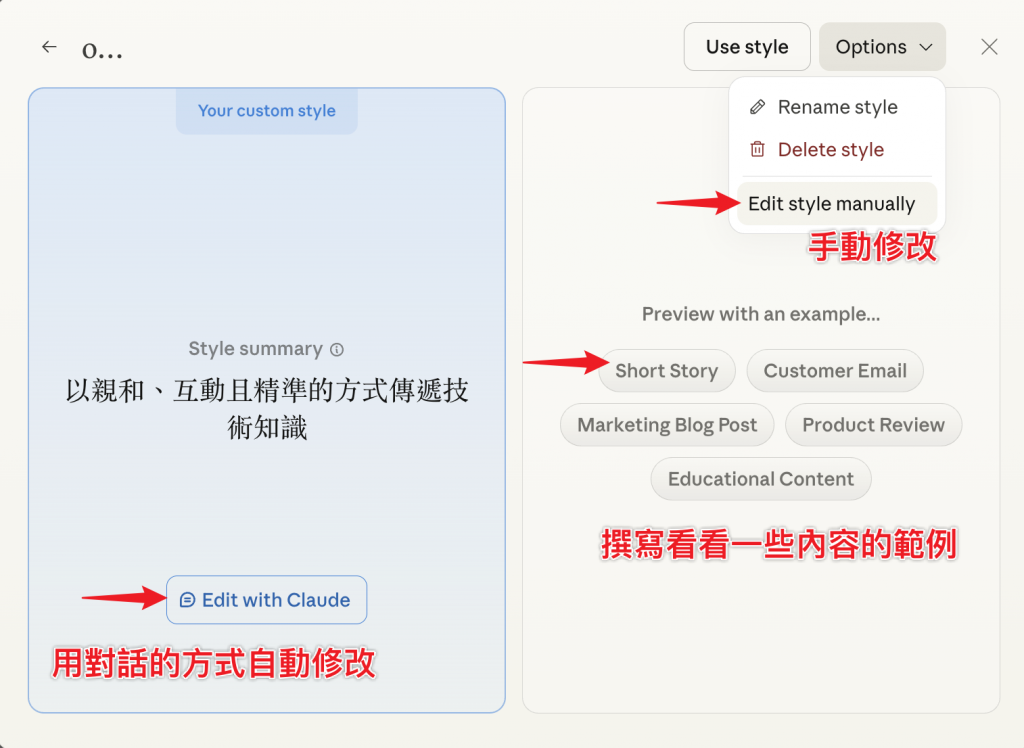
如果有需要修改的話,我們可以在左邊的「Edit with Claude 」來用對話的方式和它進行調整。
或者是你也可以更加精準但複雜一些的,選擇「Edit style manually」來修改它的具體設定。
那在右側呢,也有提供一些常見的文字創作的任務,讓你試看看這個提示詞撰寫出來的效果。
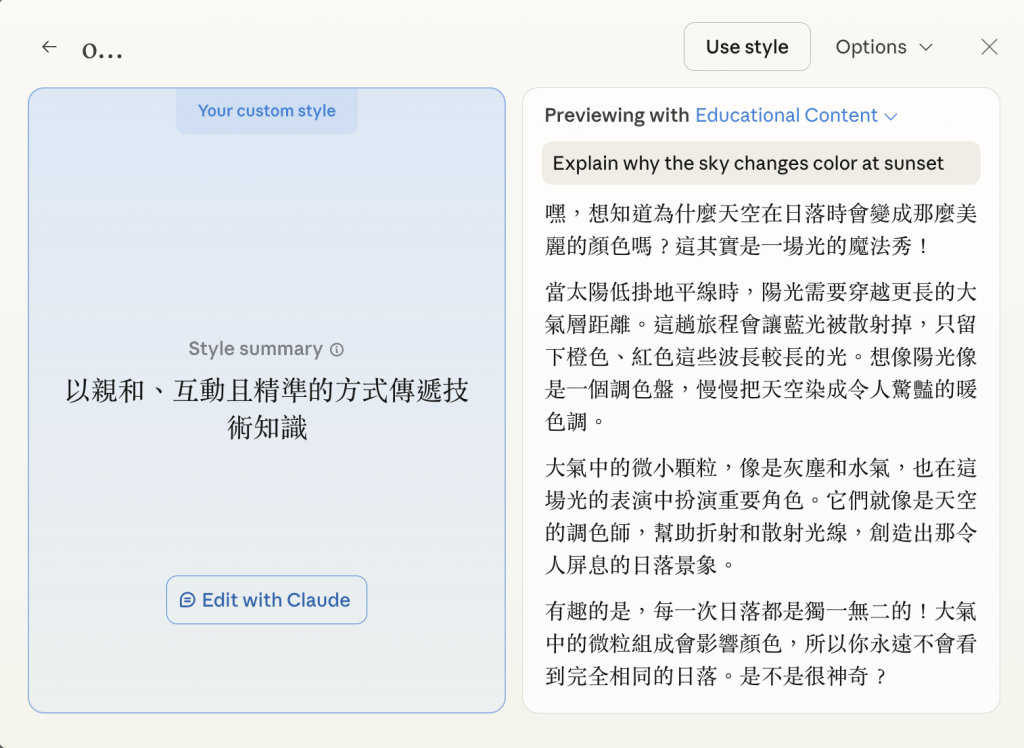
這樣當我們以後要撰寫內容的時候,就可以套用自己的風格,讓 AI 幫你撰寫出來的草稿,能減少更多的後續調整成本了!嗚呼 ˶˃ᴗ˂˶
